Microsoft Power Query for Excelは、データ検出に役立ちます
Microsoftは、 Microsoft Excel用のアドインをリリースしました。 データエクスプローラーと呼ばれます 。現在はMicrosoftPower Queryと呼ばれています 。無料のアドインは、データの検索、整形、準備の労力を軽減することを唯一の目的として設計されています。スプレッドシート、つまりこのプラグインを使用する場合、このハードルを克服するために、重要な個人/公式データを分析可能な形式にすることがタスクになる可能性があることに同意するかもしれません。新しいリボンタブインターフェイスでのデータの再形成からインポート、フィルタリング、グループ化まで、すべてを行うことができます。
Microsoft Power Query for Excelは、データの検出、アクセス、およびコラボレーションを簡素化することにより、Excelでのセルフサービスのビジネスインテリジェンスエクスペリエンスを強化するExcelアドインです。
Microsoft Power Query for Excel
前述のように、MicrosoftPowerQueryは無料のアドインです。 Microsoft Power Queryの優れている点は、CSV、HTMLテーブル、Facebookなどのさまざまな形式を印象的に処理できることです。複数の異なるデータソースからのデータを組み合わせて、ExcelやPowerPivotなどのツールでさらに分析するためにデータを準備するためにデータを形成することができます。
Microsoft Power Queryは、MySQL、PostgreSQL、Oracle、IBM DB2、およびMicrosoft独自のSQL Server、Azure、Accessなどの複数のデータベースから適切にインポートします。アドインをインストールすると、新しい[データエクスプローラー]タブが表示されます。まずは基本から始めましょう!
観察すると、タブには[外部データの取得]セクションの下にさまざまな便利なオプションがあります。これを使用して、
から任意のデータをインポートできます。- ウェブ
- ファイル
- データベース
- その他の情報源

私の興味はウェブからデータをインポートすることにあるので、最初のオプションを選択します。
URlバーにWebサイトのアドレスを入力し、[適用]をクリックするだけです。
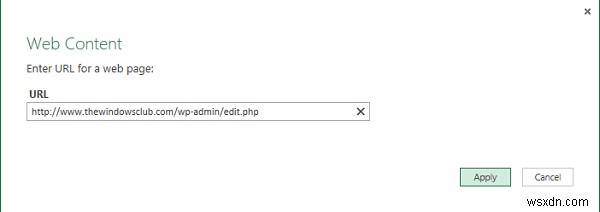
クエリウィンドウがアクティブになり、サイトで見つかったテーブルが表示されます。いずれかをクリックすると、データがどのように表示されるかを確認できます。
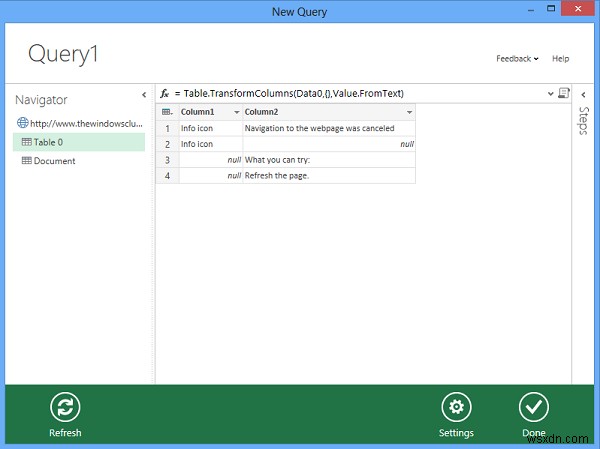
必要に応じて、データの再配置(昇順/降順)、変換、元のデータソースに基づくシングルクリックでのデータの更新などを行うことができます。ドロップダウン矢印をクリックして、目的のアクションを選択するだけです。
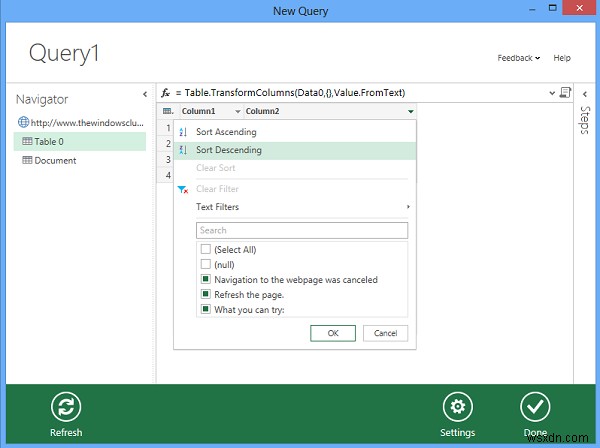
オンライン検索機能
データエクスプローラーの主なハイライトの1つは、「オンライン検索」です。 特徴。オンライン検索ボックスにクエリを入力し、Enterキーを押すと、ウィキペディアなどの人気のあるWebサイトから表示されるクエリに関連する結果を取得できます。
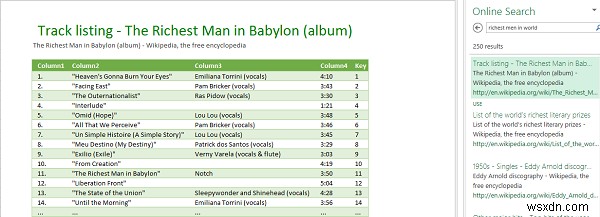
データエクスプローラーのもう1つのキラー機能は、「マージ」です。 オプション。これを使用して、複数のソースからマージまたは追加できます。また、Excel2013のPowerViewを使用して見事な視覚化を構築できます。
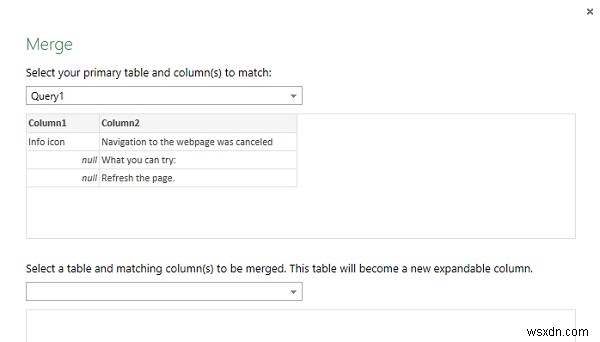
メインのMicrosoftPowerQueryヘルプページには、さまざまなハウツーチュートリアルへのリンクがあります。理解を深めるためにそれらを参照できます。これは、複数のソースからのデータのインポート、共通の列のテーブルの結合、結果のグループ化、並べ替え、フィルタリングを段階的に行う、単純なチュートリアルからより複雑なチュートリアルまでさまざまです。
ここからMicrosoftPowerQueryをダウンロードして、すぐにその機能の調査を開始できます。
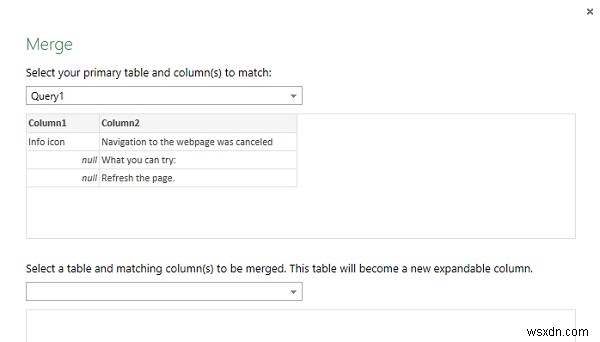
-
Excel でデータ モデルを管理する方法 (簡単な手順)
管理方法を学ぶ必要がある データ モデル エクセルで ?そのようなユニークな種類のトリックを探しているなら、あなたは正しい場所に来ました.この記事では、データ モデルを管理するすべての手順について説明します エクセルで。ここでは、これらすべてを学ぶための完全なガイドラインを紹介します。 次の Excel ワークブックをダウンロードして、理解を深め、練習してください。 Excel のデータ モデルとは Excel データ モデル 2 つ以上のテーブルが 1 つ以上の共有データ セットを介して相互に関連付けられている、特定の形式のデータ テーブルです。 データ モデルのすべてのテーブルのデ
-
Excel でのネストされた ANOVA (例による詳細な分析)
分散分析または ANOVA は有用な分析です。 1918 年のプロセス開発の当初から、広く使用されてきました。これは、平均グループと異なるグループの間の統計的差異を示し、それぞれの値がどの程度相関しているかを判断します。ネストされた ANOVA では、これらのグループが多くのグループに分割され、個別に相関する場合と相関しない場合があります。この記事では、ネストされた ANOVA の概要と、Excel で分析を実行する方法について説明します。 デモンストレーションに使用するワークブックは、以下のリンクからダウンロードできます。 ANOVA 分析とは ANOVA は、データセット内で観察された
